HTC U Play
Désactiver le verrouillage écran par empreinte digitale
5 étapes
Débutant

Désactiver le verrouillage écran par empreinte digitale
5 étapes
Débutant
Avant de commencer
Pour désactiver une empreinte sur votre mobile, vous devez vous souvenir du code PIN, ou du schéma ou du mot de passe saisi lors de l'activation car il vous sera demandé pour accéder au menu du lecteur d'empreinte.
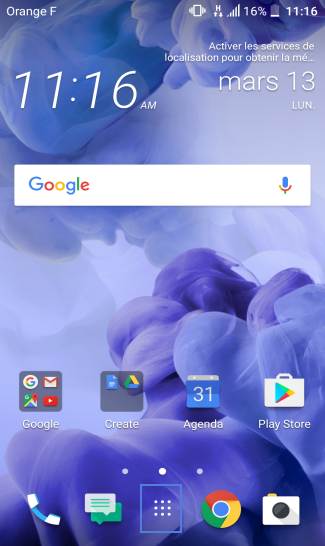
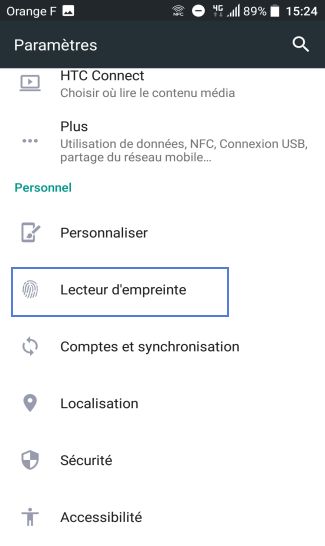
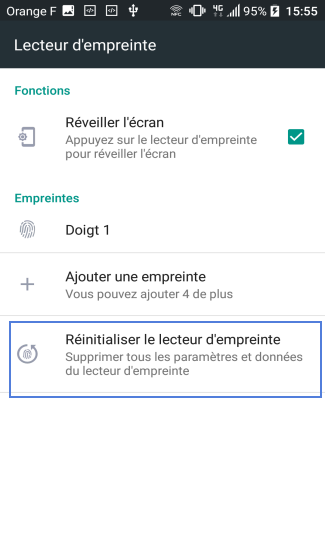
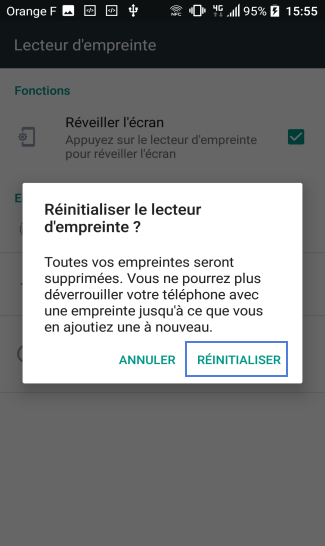
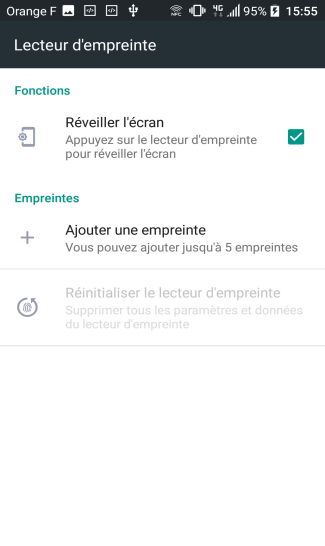
-
Sélectionner Paramètres
-
Sélectionner Lecteur d'empreinte
- Saisissez le code PIN ou le mot de passe, ou dessiner le schéma choisi lors de l'activation.
- Appuyez sur Suivant.
-
Sélectionner Réinitialiser le lecteur d'empreinte
-
Confirmer la réinitialisation
En sélectionnant Réinitialiser, vous allez supprimer toutes les empreintes.
le mode secours choisi pour déverrouiller l'écran de votre mobile est toujours actif. Vous devrez donc utiliser ce mode de secours pour déverrouiller l'écran de votre mobile. Vous pouvez désactiver ou modifier le mode de verrouillage.
-
Le déverrouillage par empreinte digitale est désactivé
Bravo ! Vous avez terminé ce tutoriel.
Découvrez nos autres tutoriels